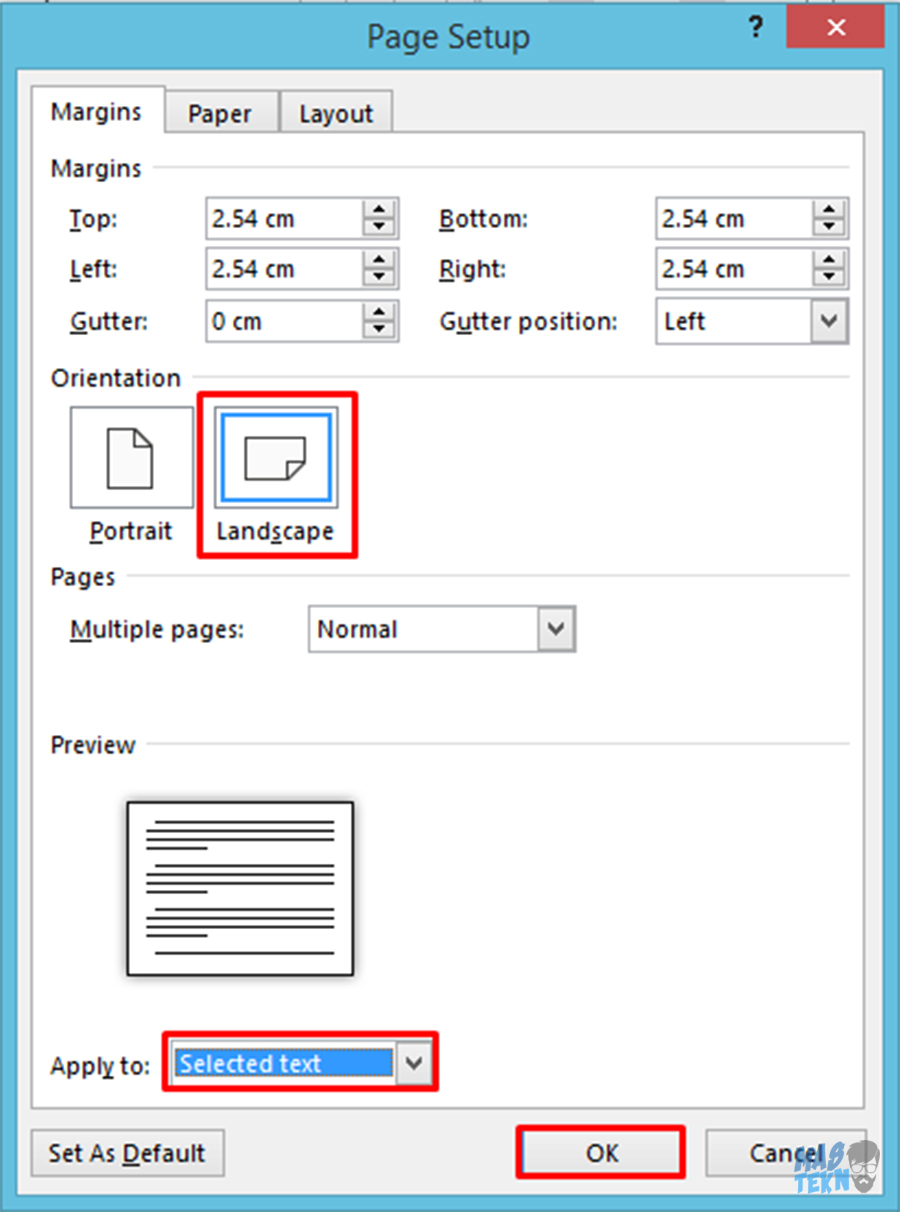
Menguasai Tata Letak: Cara Mengubah Sebagian Halaman Dokumen Word Menjadi Landscape
Dalam dunia pengolahan dokumen, Microsoft Word menawarkan fleksibilitas luar biasa untuk mengatur tata letak konten Anda. Salah satu kebutuhan yang sering muncul adalah mengubah orientasi sebagian halaman dari potret (portrait) menjadi lanskap (landscape) atau sebaliknya. Kebutuhan ini bisa muncul ketika Anda ingin menampilkan tabel yang lebar, gambar besar, atau grafik yang memerlukan ruang horizontal lebih luas, tanpa harus mengubah seluruh dokumen menjadi lanskap.
Meskipun terlihat sedikit rumit pada awalnya, mengubah sebagian halaman di Word menjadi landscape sebenarnya dapat dilakukan dengan mudah menggunakan fitur Section Breaks atau Pemisahan Bagian. Artikel ini akan memandu Anda langkah demi langkah, menjelaskan setiap opsi, dan memberikan tips agar prosesnya berjalan lancar.
Mengapa Anda Perlu Mengubah Orientasi Sebagian Halaman?
Sebelum kita masuk ke cara melakukannya, mari kita pahami mengapa fitur ini begitu berharga:
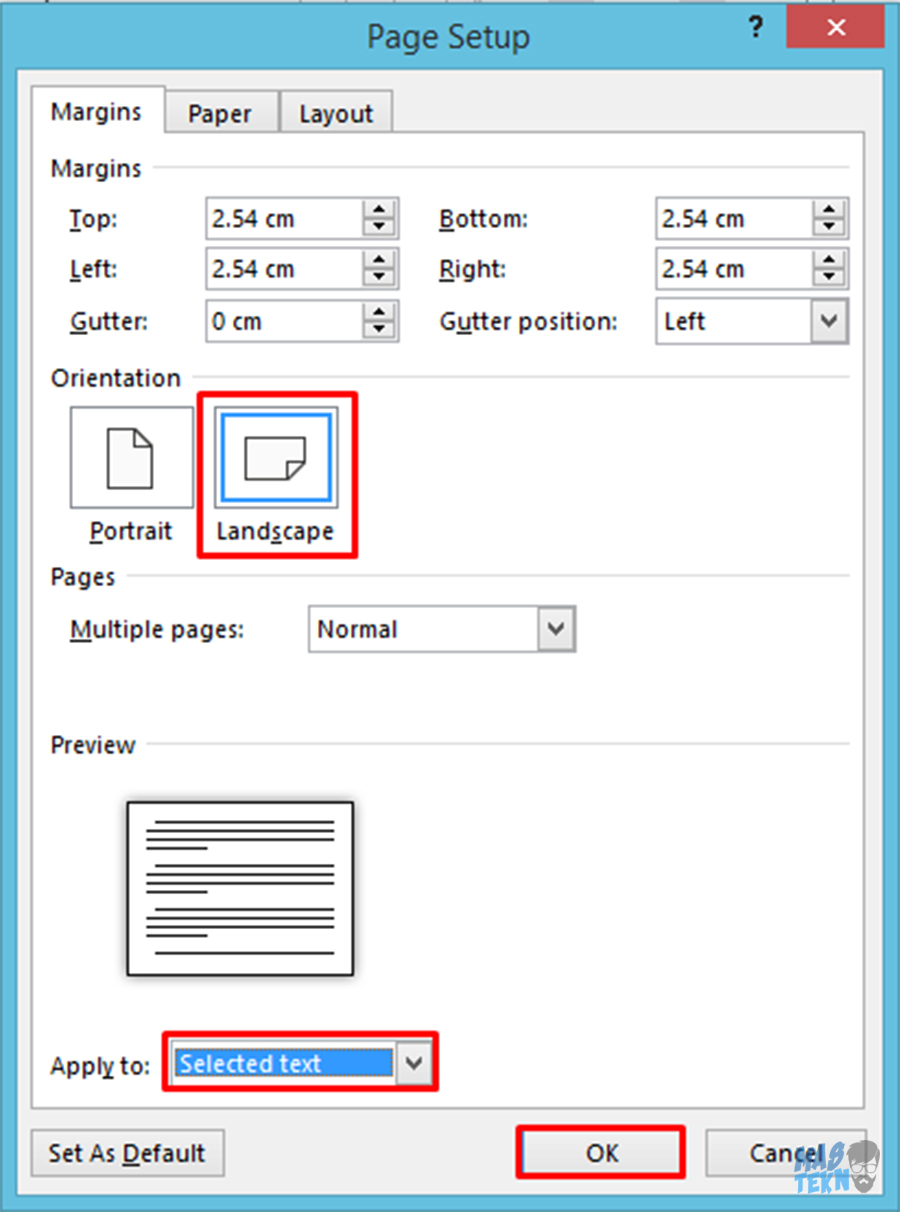
- Menampilkan Tabel Lebar: Tabel yang berisi banyak kolom seringkali terlihat sempit dan sulit dibaca dalam orientasi potret. Mengubahnya menjadi lanskap untuk tabel tersebut akan meningkatkan keterbacaan secara signifikan.
- Menyajikan Gambar atau Grafik Besar: Gambar atau grafik yang memiliki dimensi lebar akan lebih pas dan detail jika ditampilkan dalam orientasi lanskap.
- Tata Letak yang Lebih Estetis: Terkadang, untuk tujuan desain, Anda mungkin ingin elemen tertentu ditampilkan dalam orientasi yang berbeda untuk menciptakan efek visual yang menarik.
- Mencetak Materi Khusus: Jika Anda perlu mencetak materi tertentu, seperti sertifikat atau denah, dalam orientasi lanskap sementara sisa dokumen tetap potret.
Kunci Utama: Memahami Section Breaks (Pemisahan Bagian)
Inti dari mengubah orientasi sebagian halaman di Word terletak pada penggunaan Section Breaks. Section Breaks membagi dokumen Anda menjadi bagian-bagian yang terpisah. Setiap bagian dapat memiliki formatnya sendiri, termasuk orientasi halaman, nomor halaman, header dan footer, margin, dan kolom.
Tanpa Section Breaks, jika Anda mengubah orientasi halaman, seluruh dokumen akan terpengaruh. Dengan Section Breaks, Anda menciptakan "gelembung" format baru di mana Anda menginginkannya.
Langkah-Langkah Mengubah Sebagian Halaman Menjadi Landscape
Mari kita mulai dengan panduan langkah demi langkah:
Langkah 1: Identifikasi Bagian yang Akan Diubah Orientasinya
Pertama, buka dokumen Word Anda dan tentukan di mana tepatnya Anda ingin memulai perubahan orientasi. Pikirkan seperti ini:
- Anda membutuhkan sebuah Section Break sebelum halaman pertama yang ingin Anda ubah menjadi landscape.
- Anda membutuhkan sebuah Section Break setelah halaman terakhir yang ingin Anda ubah menjadi landscape.
Langkah 2: Sisipkan Section Break Pertama (Sebelum Halaman Landscape)
- Posisikan kursor di awal teks atau di tempat di mana Anda ingin bagian landscape dimulai. Jika Anda ingin halaman pertama dari konten landscape adalah halaman baru, Anda bisa menempatkan kursor di awal paragraf sebelum konten tersebut.
- Pergi ke tab Layout (Tata Letak).
- Di grup Page Setup (Penyiapan Halaman), klik Breaks (Pemisahan).
-
Di bawah opsi Section Breaks (Pemisahan Bagian), pilih Next Page (Halaman Berikutnya).
- Penjelasan Pilihan Breaks:
- Next Page: Memulai bagian baru di halaman berikutnya. Ini adalah pilihan yang paling umum digunakan untuk mengubah orientasi halaman, karena memastikan bagian landscape dimulai di halaman terpisah jika diperlukan.
- Continuous: Memulai bagian baru di halaman yang sama. Pilihan ini berguna jika Anda ingin mengubah format bagian yang masih berada di halaman yang sama, tetapi kurang umum untuk mengubah orientasi halaman.
- Even Page / Odd Page: Memulai bagian baru di halaman genap atau ganjil berikutnya. Berguna untuk pengaturan tata letak yang lebih kompleks, tetapi tidak umum untuk mengubah orientasi.
- Penjelasan Pilihan Breaks:
Setelah menyisipkan Section Break (Next Page), Anda akan melihat bahwa kursor Anda sekarang berada di awal halaman baru. Ini adalah awal dari bagian baru Anda.
Langkah 3: Atur Orientasi Halaman Menjadi Landscape untuk Bagian Baru
- Pastikan kursor Anda masih berada di dalam bagian baru yang baru saja Anda buat (yaitu, di halaman yang akan menjadi landscape).
- Kembali ke tab Layout (Tata Letak).
- Di grup Page Setup (Penyiapan Halaman), klik Orientation (Orientasi).
- Pilih Landscape (Lanskap).
Pada titik ini, halaman tempat kursor Anda berada, dan halaman-halaman berikutnya dalam bagian yang sama, akan berubah menjadi orientasi lanskap.
Langkah 4: Sisipkan Section Break Kedua (Setelah Halaman Landscape)
Sekarang, Anda perlu menghentikan efek lanskap dan kembali ke orientasi potret untuk sisa dokumen Anda.
- Posisikan kursor Anda di akhir konten yang ingin Anda tampilkan dalam orientasi lanskap. Pastikan kursor berada setelah semua elemen yang perlu lanskap.
- Pergi ke tab Layout (Tata Letak).
- Di grup Page Setup (Penyiapan Halaman), klik Breaks (Pemisahan).
- Di bawah opsi Section Breaks (Pemisahan Bagian), pilih Next Page (Halaman Berikutnya).
Ini akan membuat bagian ketiga dari dokumen Anda, yang akan dimulai di halaman berikutnya.
Langkah 5: Atur Orientasi Halaman Kembali Menjadi Potret untuk Bagian Ketiga
- Pastikan kursor Anda berada di dalam bagian ketiga yang baru saja Anda buat (yaitu, di halaman setelah bagian lanskap).
- Kembali ke tab Layout (Tata Letak).
- Di grup Page Setup (Penyiapan Halaman), klik Orientation (Orientasi).
- Pilih Portrait (Potret).
Sekarang, halaman-halaman di bagian ketiga ini (dan seterusnya, kecuali Anda membuat bagian lain) akan kembali ke orientasi potret.
Memverifikasi dan Menyesuaikan
Setelah Anda selesai, sangat penting untuk memverifikasi bahwa semuanya berjalan sesuai rencana.
- Tampilkan Tanda Pemformatan: Untuk melihat di mana Section Breaks Anda berada, Anda bisa mengaktifkan fitur "Show/Hide ¶" (Tampilkan/Sembunyikan ¶). Tombol ini biasanya terletak di tab Home (Beranda) di grup Paragraph (Paragraf). Klik tombol ini, dan Anda akan melihat simbol-simbol pemformatan, termasuk garis horizontal tebal yang menandakan Section Breaks.
- Periksa Pratinjau Cetak: Cara terbaik untuk memastikan tata letak Anda benar adalah dengan melihat pratinjau cetak. Pergi ke File > Print (Cetak). Ini akan menunjukkan bagaimana dokumen Anda akan terlihat saat dicetak, termasuk perubahan orientasi halaman.
- Periksa Tampilan Halaman: Gulir melalui dokumen Anda dan perhatikan perubahan orientasi. Halaman-halaman di antara Section Break pertama dan kedua seharusnya dalam lanskap, sementara halaman sebelum Section Break pertama dan setelah Section Break kedua seharusnya dalam potret.
Skenario Tambahan dan Tips Berguna
- Jika Halaman Landscape Terlalu Pendek atau Terlalu Panjang:
Jika Anda ingin konten lanskap hanya memakan satu halaman, Anda perlu menempatkan Section Break "Next Page" tepat setelah konten lanskap Anda. Jika Anda ingin konten lanskap mencakup beberapa halaman, pastikan Anda menempatkan Section Break "Next Page" setelah halaman terakhir yang Anda inginkan dalam orientasi lanskap. - Mengubah Orientasi dari Landscape ke Potrait pada Halaman yang Sama:
Ini sedikit lebih rumit jika Anda ingin bagian landscape dimulai dan diakhiri dalam halaman yang sama. Dalam kasus ini, Anda mungkin perlu menggunakan Section Break "Continuous" untuk membagi bagian, lalu mengatur orientasi halaman untuk setiap bagian tersebut. Namun, ini bisa menjadi rumit untuk dikelola dan seringkali lebih mudah untuk membiarkan orientasi lanskap dimulai di halaman baru. - Masalah dengan Header dan Footer:
Setiap Section Break menciptakan bagian baru, dan setiap bagian dapat memiliki header dan footer yang berbeda. Jika Anda melihat header atau footer dari bagian sebelumnya muncul di bagian baru Anda, Anda perlu memutuskan tautan (unlink) header/footer tersebut.- Klik dua kali pada area header atau footer.
- Di tab Header & Footer (Header & Footer), di grup Navigation (Navigasi), klik Link to Previous (Tautkan ke Sebelumnya) untuk menonaktifkannya.
- Anda kemudian dapat mengedit header atau footer bagian baru secara independen.
- Menyisipkan Tabel Lebar di Tengah Halaman Potret:
Jika Anda memiliki dokumen panjang dalam potret dan ingin menyisipkan tabel lebar yang hanya perlu lanskap, cara paling bersih adalah:- Sisipkan Section Break (Next Page) sebelum tabel.
- Ubah orientasi bagian tersebut menjadi Landscape.
- Sisipkan tabel Anda di halaman landscape ini.
- Sisipkan Section Break (Next Page) setelah tabel.
- Ubah orientasi bagian berikutnya kembali menjadi Portrait.
- Menghapus Section Break:
Jika Anda perlu menghapus Section Break, pertama-tama tampilkan tanda pemformatan (¶). Kemudian, tempatkan kursor Anda tepat sebelum Section Break yang ingin Anda hapus dan tekan tombolDelete. Atau, tempatkan kursor Anda tepat setelah Section Break dan tekan tombolBackspace. Hati-hati saat menghapus, karena ini akan menggabungkan format dari bagian-bagian yang terhubung.
Kesimpulan
Mengubah orientasi sebagian halaman di Microsoft Word adalah keterampilan yang sangat berguna yang dapat meningkatkan keterbacaan dan estetika dokumen Anda secara dramatis. Dengan memahami konsep Section Breaks dan mengikuti langkah-langkah yang dijelaskan di atas, Anda dapat dengan percaya diri mengelola tata letak dokumen Anda untuk berbagai kebutuhan. Ingatlah untuk selalu memverifikasi pekerjaan Anda melalui pratinjau cetak dan tampilan tanda pemformatan untuk memastikan hasil yang sempurna. Dengan sedikit latihan, fitur ini akan menjadi alat yang ampuh dalam kotak peralatan pengolahan dokumen Anda.